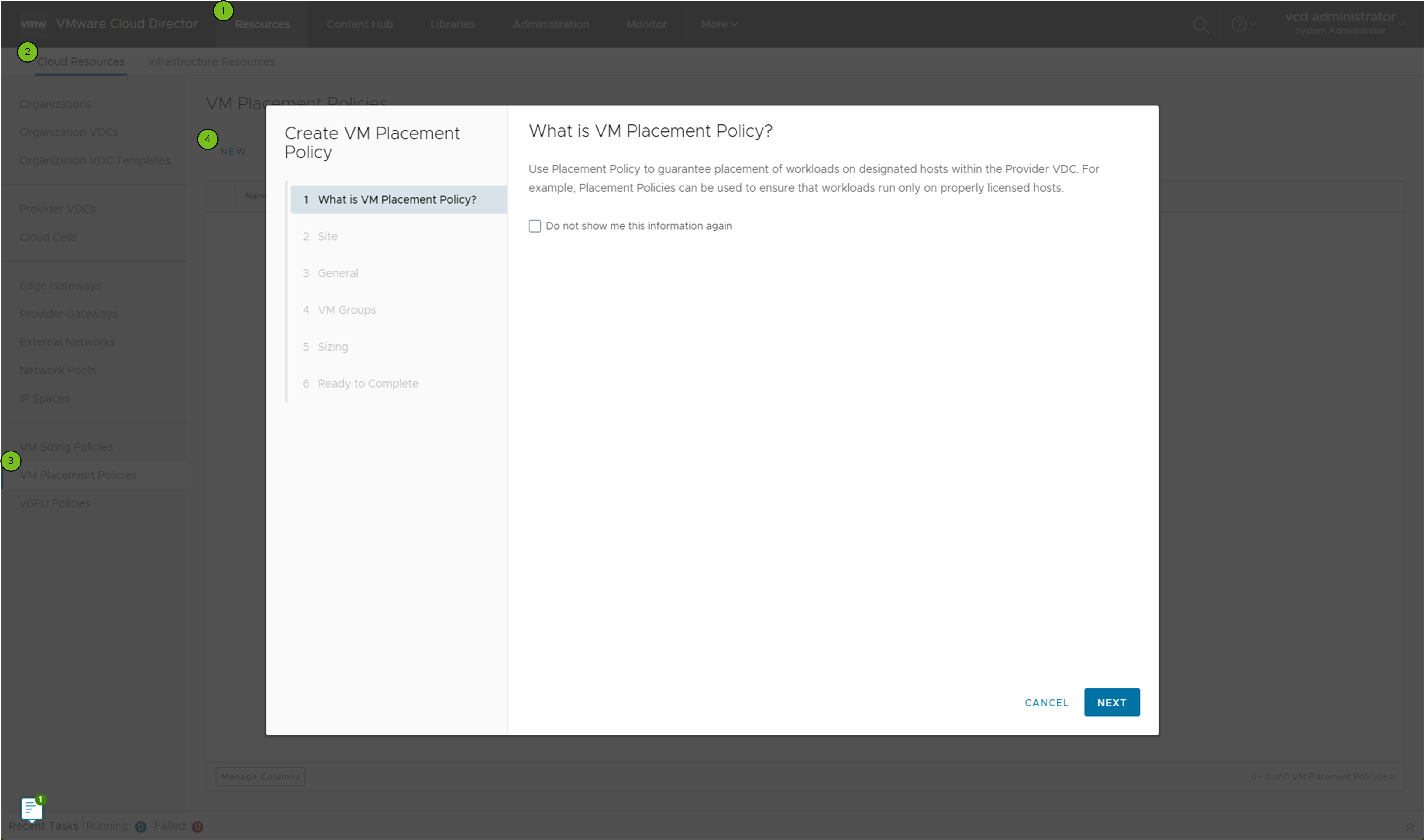Una directiva de colocación de máquinas virtuales puede contener una referencia a una o varias directivas de VDC de proveedor en VMware Cloud Director. Puede utilizar una directiva de colocación de máquinas virtuales para definir la colocación de una máquina virtual en un host específico, un grupo de hosts, o uno o varios clústeres.
Cuando se crea una directiva de colocación desde un VDC de proveedor, la directiva solo hace referencia al VDC de proveedor seleccionado. Consulte la
Crear una directiva de colocación de máquinas virtuales en un VDC de proveedor en VMware Cloud Director. Puede incluir más VDC de proveedor en el ámbito de una directiva de colocación de máquinas virtuales mediante la edición de la directiva, o bien puede crear una directiva de colocación global.
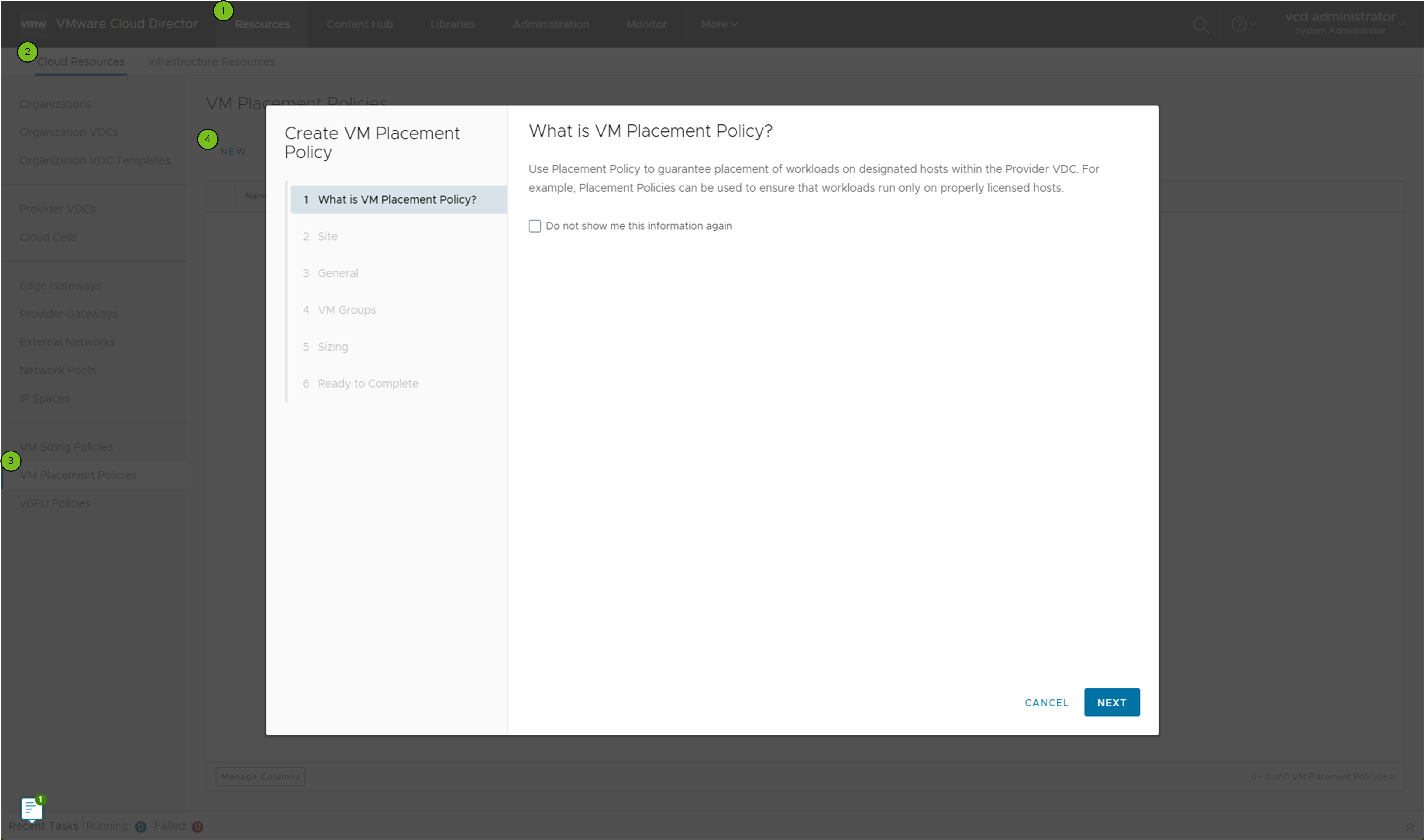
![Puede crear una política de colocación en la pestaña Políticas de colocación de máquinas virtuales.]()
Requisitos previos
- Compruebe que tiene al menos un VDC de proveedor en su entorno.
- Compruebe que tiene al menos un grupo de máquinas virtuales en su entorno.
Un grupo de máquinas virtuales es una colección de máquinas virtuales que se pueden vincular a un grupo de hosts con afinidades positivas. Mediante una regla de afinidad positiva, se produce la colocación de un grupo de máquinas virtuales en un host específico. Puede crear un grupo de máquinas virtuales a través de la interfaz de usuario de vCenter o la API de VMware Cloud Director.
Procedimiento
- En el panel de navegación principal de la izquierda, seleccione Recursos y, en la barra de navegación superior de la página, seleccione Recursos de nube.
- En el panel izquierdo, seleccione Directivas de colocación de máquinas virtuales y haga clic en Nueva.
- (opcional) En la página Qué es una política de colocación de máquina virtual del asistente, seleccione la casilla de verificación para dejar de mostrar la información de la política de colocación de máquina virtual.
- Haga clic en Siguiente.
- Escriba un nombre para la directiva de colocación de máquinas virtuales y, opcionalmente, una descripción.
- Seleccione los grupos de máquinas virtuales y los grupos de máquinas virtuales lógicos a los que desea vincular la máquina virtual y haga clic en Siguiente.
Puede seleccionar un grupo de máquinas virtuales por clúster.
Si un tenant aplica esta política a una máquina virtual cuando se selecciona más de un grupo lógico, dicha máquina virtual se convierte en miembro de todos los grupos de máquinas virtuales incluidos en los grupos de máquinas virtuales lógicos seleccionados. La máquina virtual está condicionada a una combinación de todas las afinidades que se aplican a las máquinas virtuales de estos grupos. Puede seleccionar grupos de máquinas virtuales y grupos lógicos simultáneamente.
Para crear un grupo de máquinas virtuales lógico en línea, seleccione un grupo de máquinas virtuales por clúster. Este grupo de máquinas virtuales lógico no tiene un nombre y solo se puede usar para la directiva de colocación de máquinas virtuales seleccionada.
- Si desea definir una directiva de tamaño junto con la directiva de colocación y no está reutilizando una directiva existente, establezca restricciones predefinidas de consumo de CPU y memoria que se apliquen a las máquinas virtuales con esta directiva.
- Seleccione Sí y haga clic en Siguiente.
- En la página CPU, seleccione la configuración de asignación de CPU que desea aplicar a la directiva y haga clic en Siguiente.
- Seleccione la configuración de la asignación de memoria que desea aplicar a la política y haga clic en Siguiente.
- Configure opciones de máquina virtual adicionales como parámetros de
extraConfig.
El atributo de política de recursos informáticos de VDC
Extra Configurations es una asignación entre pares de clave y valor que se aplica como valores de configuración adicionales en una máquina virtual.
- Haga clic en Siguiente.
- Revise la configuración de la política de colocación de máquina virtual y haga clic en Finalizar.